해상도는 디스플레이의 픽셀 수를 가로 및 세로로 측정한 것입니다. 하지만 윈도우Windows에서는 화면이 출력되는 모니터의 해상도가 기준이 되어, 사용자가 컴퓨터를 사용하는 데 매우 중요한 요소 중 하나입니다.
만약 해상도가 제대로 설정되지 않은 경우, 텍스트와 이미지가 흐리게 보일 수 있습니다. 또한 너무 낮은 해상도를 설정할 경우에는 글자와 이미지가 깨져서 보일 수 있으며, 반대로 너무 높은 해상도를 설정하면 글자와 이미지가 작아져서 눈에 불편함을 초래할 수 있습니다. 이러한 상황은 작업 환경과 효율성에 직접적인 영향을 미칠 수 있습니다.
또한, 일부 게임이나 프로그램은 특정 해상도에서만 제대로 실행될 수 있으므로, 사용자는 이러한 프로그램을 실행하기 위해 필요한 해상도를 설정할 필요가 있기 때문에 사용자는 다음에 안내하는 방식으로 자신의 디바이스의 스펙과 사용 목적에 맞게 적절한 해상도를 선택하고 조절해야 합니다.
튜토리얼 환경: 윈도우 11 Pro (빌드: 22621.1265)
디스플레이 설정 이동
윈도우에서 해상도를 변경하기 위해서는 디스플레이 설정으로 이동해야 합니다.
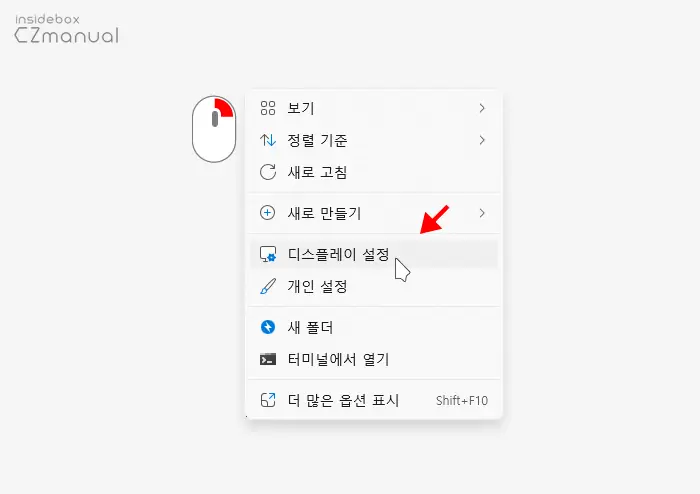
- 바탕화면의 빈 공간을 마우스 오른쪽 버튼으로 클릭해 컨텍스트 메뉴를 확장 후 을 선택합니다.
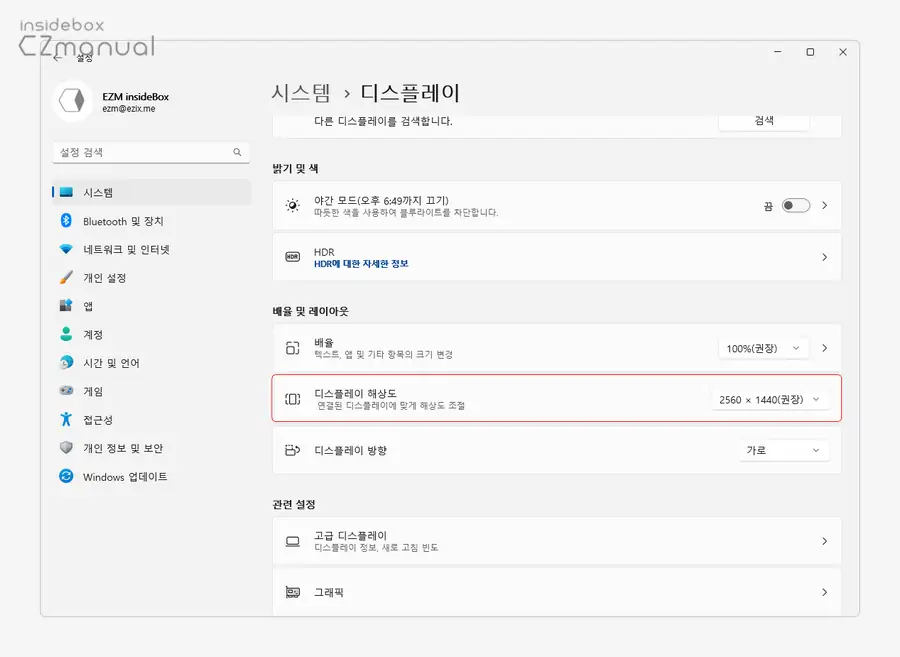
- 또는 Win 와 i 키를 동시에 입력 해 설정을 열고 카테고리의 디스플레이로 이동하면 배율 및 레이아웃 섹션에서 항목을 통해 현재 해상도를 확인할 수 있습니다. 기본적으로 자동으로 세팅된 값으로 해상도가 지정된 것을 볼 수 있습니다.
원하는 해상도로 변경
디스플레이 설정으로 이동 후 원하는 해상도로 수정할 수 있습니다. 권장 해상도를 적용하면 현재 모니터에서 가장 최적화된 해상도로 사용할 수 있습니다.
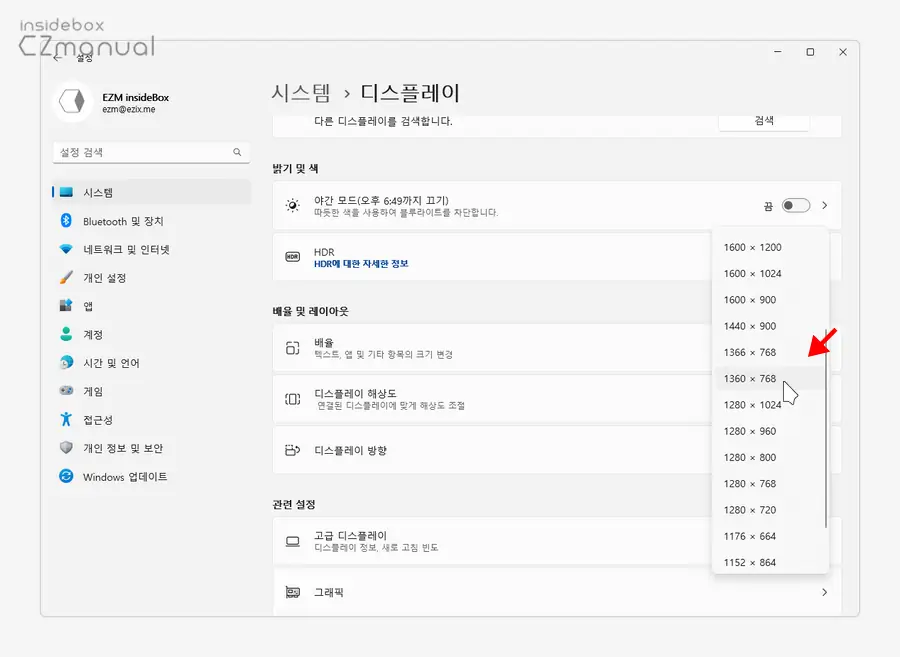
- 디스플레이 해상도의 해상도가 표시된 드롭다운 버튼을 클릭하면 위와 같이 현재 시스템에서 사용할 수 있는 해상도가 표시됩니다. 이곳에서 자신이 변경하고자 하는 해상도를 선택합니다.
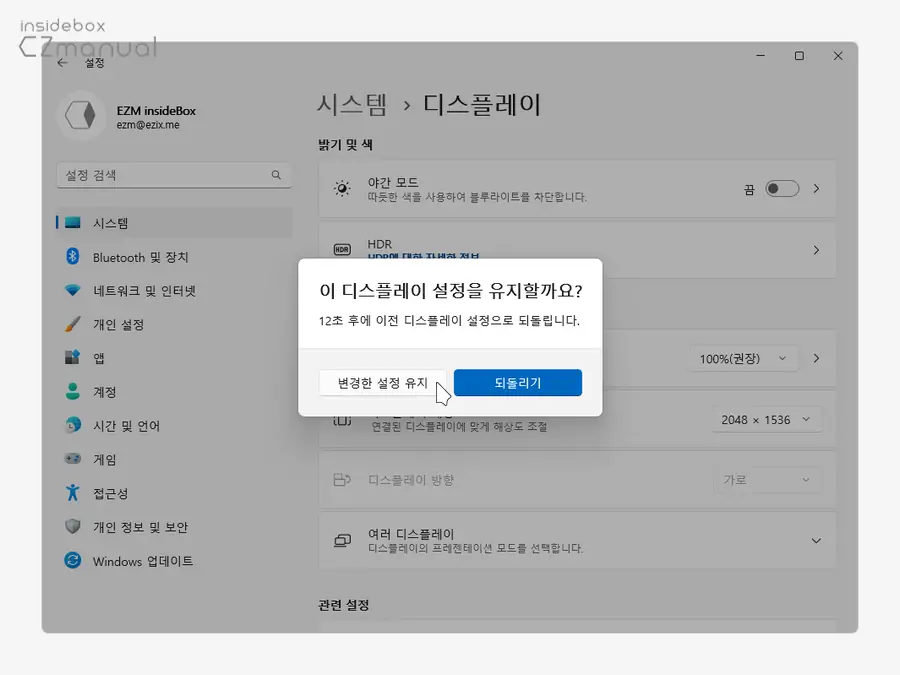
- 해상도를 선택하면 바로 화면의 해상도가 변경되고 위와 같이 라는 내용의 메시지 창이 팝업됩니다. 여기서 를 선택하면 선택한 해상도가 시스템에 적용되고 를 선택하면 다시 기존 해상도로 돌아가게 됩니다.
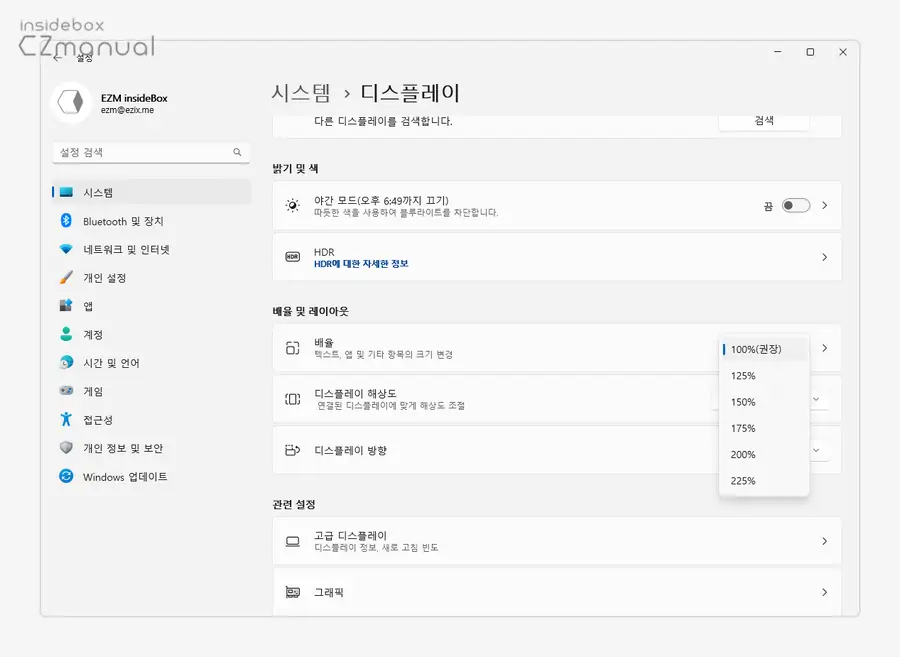
해상도를 높게 변경하면 텍스트, 앱 그리고 대부분의 항목들의 크기가 작아지게 되는데 이때 배율 옵션을 수정하면 해상도는 유지한 상태에서 화면에 표시되는 항목들의 배율만 변경할 수 있습니다.
마치며
윈도우 11에서 화면 해상도를 조절하는 방법을 알아보았습니다. 일반적으로 디스플레이를 변경하면 자동으로 해상도가 맞춰지는 것이 일반적이고 해상도를 수정할 일은 그리 많지 않습니다. 하지만 해상도가 자동으로 매칭되지 않는 경우도 있고 화면 배율, 폰트 문제, 그래픽 드라이버 문제, 파일 형식 문제 등으로 인해 화면의 글자나 이미지가 정상적으로 출력되지 않는 경우도 있습니다.
이러한 문제들을 해결하기 위해서는 가장 우선적으로 해상도가 올바르게 설정되어 있는지 확인해야 합니다. 해상도가 올바르게 설정되어 있지 않은 경우, 글자나 이미지가 흐려지거나 찌그러지는 문제가 발생할 수 있으며 장시간 사용하는 경우 눈 건강에 좋지 않습니다. 따라서 이런 문제가 발생했을 때는 윈도우 설정에서 화면의 해상도를 확인 후 최적의 상태로 맞춰 두는 것이 좋습니다.
